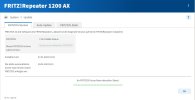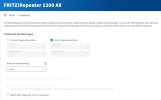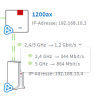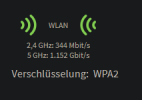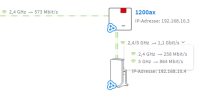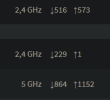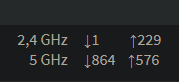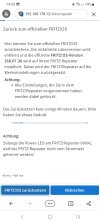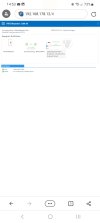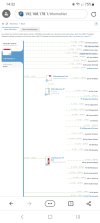Neue Features:
- Verbessertes dynamisches Smart Repeating ermöglicht höhere Datendurchsätze für am FRITZ!Repeater verbundene Endgeräte
- Die Land- und Spracheneinstellung der FRITZ!Box (Mesh Master) wird automatisch auf den FRITZ!Repeater übertragen
------------------------------------------------------------
Neuerungen und Verbesserungen in Version 7.39-1034XX
- **Verbesserung** Diverse kleinere Korrekturen der Benutzeroberfläche
- **Verbesserung** Erkennung von Netzwerkschleifen verbessert
- **Verbesserung** Stabilität erhöht
- **Verbesserung** Systemleistung optimiert
- **Verbesserung** Neben Land und Sprache wird nun auch die Zeitzone auf einen Repeater im Mesh (FRITZ!Repeater oder FRITZ!Box als Mesh Repeater) übernommen
- **Behoben** In einigen Fällen falsche Darstellung von Verbindungen in der Benutzeroberfläche behoben
- **Behoben** Verminderte Leistung bei Nutzung von Multicast-Anwendungen in Verbindung mit IPv6 behoben
- **Behoben** Es konnte zu einer falschen Anzeige der Datenrate der Verbindung zur FRITZ!Box kommen
- **Behoben** In seltenen Fällen konnte die Verbindung des Repeaters zur FRITZ!Box über ein WLAN-Band dauerhaft verloren gehen
- **Behoben** Falsche Meldung in den System-Ereignissen, wenn aufgrund einer erkannten Störquelle der WLAN-Kanal gewechselt wird
- **Behoben** Auf der Seite "WLAN / Funkkanal" Beschriftungen der Abszissenachse korrigiert, wenn der Zeitraum "1 Minute" gewählt wurde
- **Behoben** Bei aktivem MAC-Filter fehlte auf Seite "WLAN / Funknetz" die Schaltfläche "Aktualisieren"
- **Behoben** Diverse optische Korrekturen auf der Seite "WLAN / Funkkanal" bei deaktivierten WLAN-Radios
- **Behoben** In Umgebungen mit sehr wenigen WLAN-Netzen konnte es zu einer ungünstigen Kanalbewertung der Autokanalfunktion kommen
- **Behoben** Korrekturen auf der Seite "WLAN / Sicherheit" beim Hinzufügen neuer WLAN-Geräte zum MAC-Filter
- **Behoben** LED-Signalisierung bei nicht erfolgreichem WPS-Vorgang fehlte
- **Behoben** Nach Umstellung des Heimnetzes auf eine andere IP-Adresse wurden zum Teil noch alte IP-Adressen angezeigt, obwohl schon neue durch DHCP vergeben waren
- **Behoben** Bei fehlender Verbindung des FRITZ!Repeaters wurde übermäßig oft "Zeitserver antwortet nicht" im Ereignislog ausgegeben
- **Behoben** Macadressen des WLANs eines FRITZ!Repeaters waren auf dessen Benutzeroberfläche nicht mehr einsehbar
- **Behoben** In seltenen Fällen wurde fälschlich eine Netzwerkschleife erkannt
- **Behoben** Trotz deaktivierter Einstellungsübernahme wurde die Option zur Abschaltung des Gastnetzes nach dem letzten abgemeldeten WLAN-Gerät von der FRITZ!Box übernommen
------------------------------------------------
Wenn Sie einen FRITZ!Repeater per LAN mit einer FRITZ!Box mit Mesh verwenden wollen, ist hierfür keine Einrichtung über die Benutzeroberfläche mehr nötig.
Sie können diese Zugangsart ganz einfach per Tastendruck einrichten:
- Setzen Sie den FRITZ!Repeater in Werkseinstellungen zurück
- Verbinden Sie den FRITZ!Repeater per LAN-Kabel mit der FRITZ!Box und stecken Sie den FRITZ!Repeater in die Steckdose
- Warten Sie, bis die LED bzw. LEDs am FRITZ!Repeater dauerhaft leuchten. Der FRITZ!Repeater hat sich automatisch für die Zugangsart "LAN-Brücke" eingestellt.
- Aktivieren Sie den FRITZ!Repeater für Mesh: Drücken Sie die Connect Taste am Repeater sowie innerhalb von zwei Minuten die Connect Taste an der FRITZ!Box (bei Modellen ohne Connect-Taste: Kurzer Tastendruck auf WPS bzw. langer Tastendruck (6 Sekunden) bei WLAN/WPS Taste)
Der FRITZ!Repeater übernimmt alle wichtigen Einstellungen der FRITZ!Box, darunter WLAN-Name und -Kennwort und bildet ein WLAN Mesh mit der FRITZ!Box.
------------------------------------------------
Aktivieren der Mesh Funktion
Ob ein FRITZ!-Produkt für Mesh aktiviert ist, können Sie in der Mesh Übersicht der FRITZ!Box (des Mesh Masters) unter "fritz.box -> Heimnetz -> Mesh" überprüfen.
Hier sind Produkte im Mesh mit einem entsprechenden Symbol "Mesh aktiv" gekennzeichnet.
Ein FRITZ!WLAN Repeater oder FRITZ!Powerline-Adapter kann auf verschiedene Wege für Mesh aktiviert werden:
- Ist das Produkt in Werkseinstellungen und wird per Tastendruck neu mit der FRITZ!Box verbunden, wird es automatisch für Mesh aktiviert
- Ist das Produkt bereits verbunden, aber nicht für Mesh aktiviert, wird es per Tastendruck am aufzunehmenden Produkt und zusätzlichem Tastendruck an der FRITZ!Box zum Mesh hinzugefügt.
An der FRITZ!Box verwenden Sie hierfür die Taste, die WPS auslöst (je nach Modell kurzer Tastendruck bei "Connect" bzw. "WPS" Taste oder langer Knopfdruck (6 Sekunden) bei WLAN/WPS Taste)
Detaillierte Anleitungen, weitere Informationen und die Antworten auf oft gestellte Fragen zum Thema Mesh finden Sie auf avm.de/mesh-faq
-----------------------------------------------
Hinweise zum Laborupdate:
============================
Diese FRITZ! Laborversion hat Beta-Status. Sie wurde von uns vor der Veröffentlichung in Standardumgebungen getestet, kann aber eventuell zu Fehlfunktionen führen. Für etwaige Schäden, die aus der Verwendung der Labor-Version entstehen, übernimmt AVM keine Haftung.
Informationen zur Arbeit mit Laborversionen
Wir freuen uns über Ihr Feedback, das Sie auf der Seite www.avm.de/Labor abgeben können. Auf dieser Seite finden Sie alle aktuellen FRITZ!-Labor-Versionen mit entsprechenden Feedback-Bereichen.
Bevor Sie mit dem Test der Labor-Version beginnen
1) Sie setzen bisher keine aktuelle Firmware für Ihre FRITZ!Box ein? Dann aktualisieren Sie zunächst die Firmware auf die aktuelle Release-Firmware.
2) Sichern Sie Ihre momentanen Einstellungen unter "System / Sicherung". Die gesicherten Einstellungen benötigen Sie, wenn Sie von der Labor-Firmware wieder auf die Release-Firmware wechseln wollen.
Test der Labor-Version
Wenn Ihre FRITZ!Box den aktuellen Firmwarestand hat und Ihre momentanen Einstellungen gesichert sind, können Sie mit dem Test beginnen.
1) Entpacken Sie die Datei fritzrepeater-labor-yyyy-xxxxx.zip
2) Führen Sie das Update über die Benutzeroberfläche des FRITZ!Repeaters durch (http://fritz.repeater):
- Navigieren Sie im Menü links zu "System / Update".
- Wechseln Sie auf den Tab "FRITZ!OS-Datei".
- Folgen Sie den Anweisungen auf dem Bildschirm.
- Geben Sie in das Eingabefeld den Pfad zur Labor-Firmware und diese selbst (FRITZ.Repeater_yyyy.Labor.06.xx-xxxxx.image) ein.
3) Die Firmware wird auf den FRITZ!Repeater übertragen. Anschließend startet der FRITZ!Repeater neu. Es kann einige Minuten dauern, bis der Repeater wieder erreichbar ist.
_________________________________________________________
© AVM GmbH 2004 - 2022. Alle Rechte vorbehalten.
Das vorliegende AVM Firmware-Paket enthält Dateien, die unter verschiedenen Lizenzen verbreitet werden, insbesondere unter AVM-proprietärer Lizenz oder unter einer Open Source Lizenz (nämlich GNU General Public License, GNU Lesser General Public License oder FreeBSD License). Einzelheiten zu verschiedenen Lizenzen enthält die Datei "license.txt" (https://download.avm.de/fritzbox/license.txt). Der Source Code der als Open Source verbreiteten Dateien kann schriftlich angefordert werden über [email protected].
AVM räumt das nicht ausschließliche Recht ein, dieses AVM Firmware-Paket zu nutzen, welches ausschließlich im Object Code Format überlassen wird. Der Lizenznehmer darf von der Software nur eine Vervielfältigung erstellen, die ausschließlich für Sicherungszwecke verwendet werden darf (Sicherungskopie). AVM behält sich alle Rechte vor, die nicht ausdrücklich eingeräumt werden. Ohne vorheriges schriftliches Einverständnis und ausser in den gesetzlich gestatteten Fällen darf dieses AVM Firmware-Paket insbesondere weder
- vervielfältigt, verbreitet oder in sonstiger Weise öffentlich zugänglich gemacht werden, noch- bearbeitet, disassembliert, reverse engineered, übersetzt, dekompiliert oder in sonstiger Weise ganz oder teilweise "geöffnet"
und in der Folge weder vervielfältigt, verbreitet noch in sonstiger Weise öffentlich zugänglich gemacht werden.
_________________________________________________________
KSH 2022-12-21